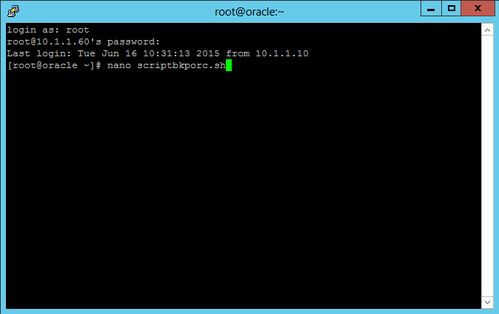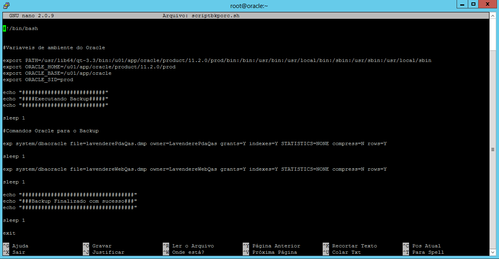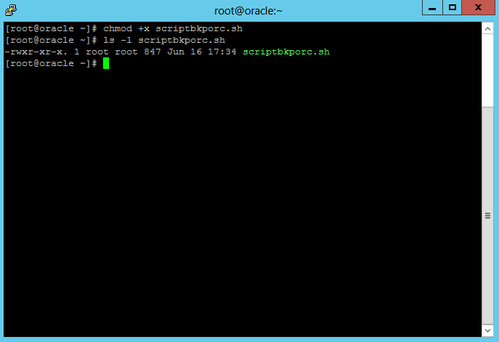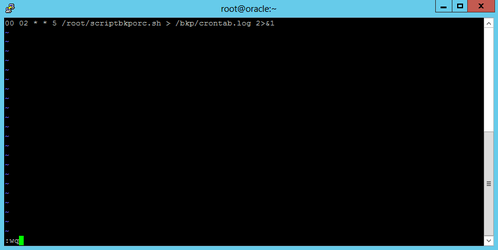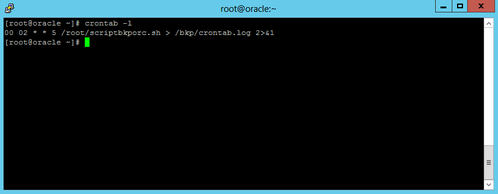Backup Oracle Agendado por Crontab
Publicado por Lucas Salviano em 24/06/2015
[ Hits: 11.550 ]
Backup Oracle Agendado por Crontab
1. Primeiro acesse o Putty ou outro programa de acesso ao terminal Linux, no caso será usado o Putty. Na tela inicial coloque o IP e a porta SSH do servidor, a padrão é 22.
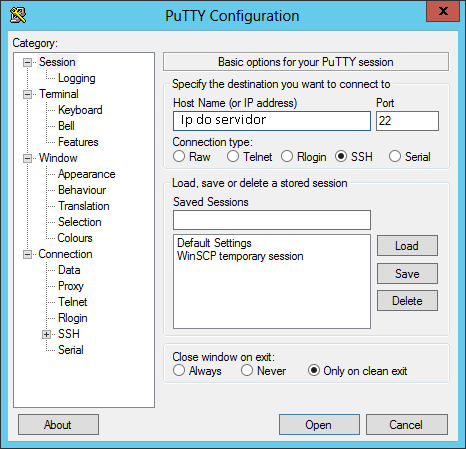 2. Após colocar o login e senha de acesso (preferencialmente com o usuário root), como exemplo usaremos a pasta home dele, crie um arquivo com o editor de sua preferência, no exemplo será utilizado o Nano.
2. Após colocar o login e senha de acesso (preferencialmente com o usuário root), como exemplo usaremos a pasta home dele, crie um arquivo com o editor de sua preferência, no exemplo será utilizado o Nano.
Ex.: nano nome_arquivo.sh 3. No arquivo coloque inicialmente a tag "#!/bin/bash" para identificar que é um script, seguido pelas variáveis de ambiente do Oracle, e por fim os comandos de importação, não esquecendo do comando exit no final do arquivo para finalizar o script (o comando sleep é para aguardar em segundos o tempo definido após executar a linha anterior).
Obs.: Para descobrir as variáveis configuradas no sistema, utilizar o comando echo no terminal.
Ex.: echo $ORACLE_HOME - a saída do comando deverá ser o valor da variável no script, o motivo de ter de colocar as variáveis no script, se dá pelo fato que de no momento em que for adicionar o script na Cron (a qual será explicada posteriormente), ela utiliza uma configuração própria de variáveis, sendo assim necessário adicionar as variáveis do Oracle.
Comando utilizado para backup:
exp system/dbaoracle file=nome_do_arquivo.dmp owner=nome_do_banco grants=Y indexes=Y STATISTICS=NONE compress=N rows=Y
Para salvar o script, ou usar qualquer uma das opções do Nano, utilizar a tecla Ctrl + Letra como no menu demonstrado na parte de baixo do editor.
Ex.: Ctrl+O - Salva. Ctrl+X - Sai do editor. 4. No passo seguinte o comando chmod com o complemento +x adiciona a permissão de execução no arquivo.
Ex.: chmod +x scriptbkporc.sh
Para verificar se as alterações foram aplicadas utiliza-se o comando ls com o complemento -l.
Ex.: ls -l scriptbkporc.sh
Após ter adicionado a permissão ao arquivo pode-se testá-lo o executando, utiliza-se ./nome_arquivo para isso.
Ex.: ./scriptbkporc.sh 5. Para adicionar o arquivo na Cron (que funciona como uma espécie de agendador de tarefas no Linux) utiliza-se o comando crontab.
Os complementos desse comando são:
A sintaxe é a seguinte:
[minutos] [horas] [dias do mês] [mês] [dias da semana] [usuário] [comando]
Sendo:
Para abrir o modo de edição da Cron, usa-se o comando crontab com o complemento -e, irá abrir um arquivo vazio no editor padrão do sistema, o vi, com algumas particularidades como não trazer as informações de seus comandos como o Nano, sendo assim não muito popular entre os usuários leigos. Para iniciar a edição ou como é chamado no vi modo de inserção, usa-se a tecla insert.
Para esse exemplo a sintaxe ficará da seguinte forma:
Nesse exemplo a crontab está agendada para executar o script às 02:00, todos os dias do mês, todos os meses e no 5 dia da semana, sendo que ele começa a contar domingo como 0 então o 5 seria sexta-feira.
Obs.: o complemento > /bkp/crontab.log 2>&1 é para jogar toda a saída do script para dentro do arquivo crontab.log, localizado na pasta /bkp, se desejar que a cada exportação ele não substitua as informações no lugar de > coloque >> assim ele vai continuar a escrever na ultima linha (cuidado ao utilizar dessa forma, apesar de preservar as informações, o arquivo pode se acabar tornando muito grande), o complemento 2>&1 é para definir que erros gerados pela cron e não somente erros do script irão para o arquivo. Para finalizar a edição do arquivo, tecle Esc, depois digite :wq e Enter (esc para ir ao modo comando do vi, :wq para salvar [w] e sair [q]).
6. Para consultar se a crontab foi adicionada com sucesso, utiliza-se o comando crontab com o complemento -l, para listar a Cron agenda para o usuário. 7. Se necessário realizar um teste da Cron, agendar o crontab para um horário próximo ao horário do sistema, para verificar o horário e data do sistema utiliza-se o comando date.
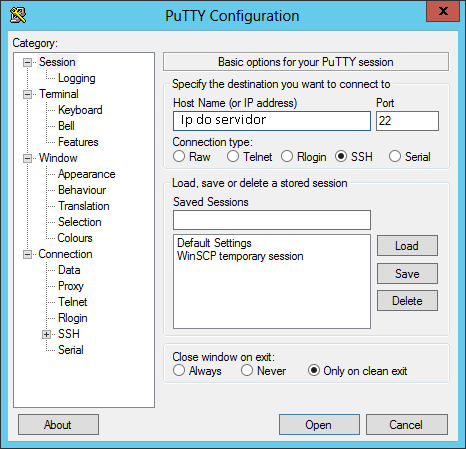
Ex.: nano nome_arquivo.sh 3. No arquivo coloque inicialmente a tag "#!/bin/bash" para identificar que é um script, seguido pelas variáveis de ambiente do Oracle, e por fim os comandos de importação, não esquecendo do comando exit no final do arquivo para finalizar o script (o comando sleep é para aguardar em segundos o tempo definido após executar a linha anterior).
Obs.: Para descobrir as variáveis configuradas no sistema, utilizar o comando echo no terminal.
Ex.: echo $ORACLE_HOME - a saída do comando deverá ser o valor da variável no script, o motivo de ter de colocar as variáveis no script, se dá pelo fato que de no momento em que for adicionar o script na Cron (a qual será explicada posteriormente), ela utiliza uma configuração própria de variáveis, sendo assim necessário adicionar as variáveis do Oracle.
Comando utilizado para backup:
exp system/dbaoracle file=nome_do_arquivo.dmp owner=nome_do_banco grants=Y indexes=Y STATISTICS=NONE compress=N rows=Y
Para salvar o script, ou usar qualquer uma das opções do Nano, utilizar a tecla Ctrl + Letra como no menu demonstrado na parte de baixo do editor.
Ex.: Ctrl+O - Salva. Ctrl+X - Sai do editor. 4. No passo seguinte o comando chmod com o complemento +x adiciona a permissão de execução no arquivo.
Ex.: chmod +x scriptbkporc.sh
Para verificar se as alterações foram aplicadas utiliza-se o comando ls com o complemento -l.
Ex.: ls -l scriptbkporc.sh
Após ter adicionado a permissão ao arquivo pode-se testá-lo o executando, utiliza-se ./nome_arquivo para isso.
Ex.: ./scriptbkporc.sh 5. Para adicionar o arquivo na Cron (que funciona como uma espécie de agendador de tarefas no Linux) utiliza-se o comando crontab.
Os complementos desse comando são:
- -l usuário -- lista as tarefas agendadas para o usuário;
- -e usuário -- edita o agendador;
- -d usuário -- apaga o arquivo do usuário;
- -c diretório -- especifica um diretório para o Crontab.
A sintaxe é a seguinte:
[minutos] [horas] [dias do mês] [mês] [dias da semana] [usuário] [comando]
Sendo:
- Minutos: coloque números de 0 a 59;
- Horas: coloque números de 0 a 23;
- Dias do mês: coloque números de 1 a 31;
- Mês: coloque números de 1 a 12;
- Dias da semana: coloque números de 0 a 7;
- Usuário: é o usuário que vai executar o comando (não é necessário especificá-lo se o arquivo do próprio usuário for usado);
- Comando: a tarefa que deve ser executada.
Para abrir o modo de edição da Cron, usa-se o comando crontab com o complemento -e, irá abrir um arquivo vazio no editor padrão do sistema, o vi, com algumas particularidades como não trazer as informações de seus comandos como o Nano, sendo assim não muito popular entre os usuários leigos. Para iniciar a edição ou como é chamado no vi modo de inserção, usa-se a tecla insert.
Para esse exemplo a sintaxe ficará da seguinte forma:
00 02 * * 5 /root/scriptbkporc.sh > /bkp/crontab.log 2>&1
Nesse exemplo a crontab está agendada para executar o script às 02:00, todos os dias do mês, todos os meses e no 5 dia da semana, sendo que ele começa a contar domingo como 0 então o 5 seria sexta-feira.
Obs.: o complemento > /bkp/crontab.log 2>&1 é para jogar toda a saída do script para dentro do arquivo crontab.log, localizado na pasta /bkp, se desejar que a cada exportação ele não substitua as informações no lugar de > coloque >> assim ele vai continuar a escrever na ultima linha (cuidado ao utilizar dessa forma, apesar de preservar as informações, o arquivo pode se acabar tornando muito grande), o complemento 2>&1 é para definir que erros gerados pela cron e não somente erros do script irão para o arquivo. Para finalizar a edição do arquivo, tecle Esc, depois digite :wq e Enter (esc para ir ao modo comando do vi, :wq para salvar [w] e sair [q]).
6. Para consultar se a crontab foi adicionada com sucesso, utiliza-se o comando crontab com o complemento -l, para listar a Cron agenda para o usuário. 7. Se necessário realizar um teste da Cron, agendar o crontab para um horário próximo ao horário do sistema, para verificar o horário e data do sistema utiliza-se o comando date.
Outras dicas deste autor
Nenhuma dica encontrada.
Leitura recomendada
Instalação e Configuração do Oracle Express Edition e SQL Developer no Ubuntu
Instalando o Oracle 10g no Red Hat Enterprise Linux 5
Instalando um servidor Oracle (AsianUX 1.0)
Calcular quantidade de objetos por tipos com VIEWS
Pegar o próximo valor de uma sequence no Oracle
Comentários
Nenhum comentário foi encontrado.
Patrocínio
Site hospedado pelo provedor RedeHost.
Destaques
Artigos
Trabalhando Nativamente com Logs no Linux
Jogando Daikatana (Steam) com Patch 1.3 via Luxtorpeda no Linux
LazyDocker – Interface de Usuário em Tempo Real para o Docker
Dicas
Linux Mint: Zram + Swapfile em Btrfs
O widget do Plasma 6 Área de Notificação
Tópicos
Quero instalar, configurar, setar tamanho do rsyslog. (4)
[Resolvido] Conselho distribuiçao brasileira (9)
Top 10 do mês
-

Xerxes
1° lugar - 114.529 pts -

Fábio Berbert de Paula
2° lugar - 58.392 pts -

Buckminster
3° lugar - 28.889 pts -

Alberto Federman Neto.
4° lugar - 19.366 pts -

Mauricio Ferrari
5° lugar - 18.153 pts -

Alessandro de Oliveira Faria (A.K.A. CABELO)
6° lugar - 17.878 pts -

edps
7° lugar - 16.904 pts -

Diego Mendes Rodrigues
8° lugar - 16.737 pts -

Daniel Lara Souza
9° lugar - 15.970 pts -

Andre (pinduvoz)
10° lugar - 15.665 pts